
Вероватно се највећи део наших живота данас може назвати дигиталним. Сваког дана посећујемо десетине локација како бисмо примили и размењивали информације. Али места која посећујемо можда нису погодна за нашу децу..
Ако свој Виндовс 10 рачунар делите са децом, добро је блокирати приступ одређеним веб локацијама на рачунару..
Наравно, постоје десетине бесплатних и комерцијалних софтверских производа који вам омогућавају да блокирате веб локације на рачунару, али можете да употребите блокаду УРЛ адреса на Виндовс рачунару уграђеном у хост датотеку. Једноставно је, све што морате учинити је додати УРЛ веб локације у датотеку хоста. Ниједан прегледач инсталиран на вашем рачунару не може отворити веб локације које сте блокирали.
Како блокирати веб локације на рачунару са Виндовс 10 уређивањем датотеке домаћина.
Као што је већ поменуто, можете блокирати веб локације на рачунару са системом Виндовс 10 без инсталирања додатног софтвера. Све што требате је да уредите датотеку домаћина. Ево како то урадити.
1. корак: Отворите Нотепад као администратор. Да бисте то урадили, уђите - Нотепад у менију Старт или на траци са задацима у пољу за претрагу кликните десним тастером миша на икону блокаде, а затим изаберите Покрени као администратор.
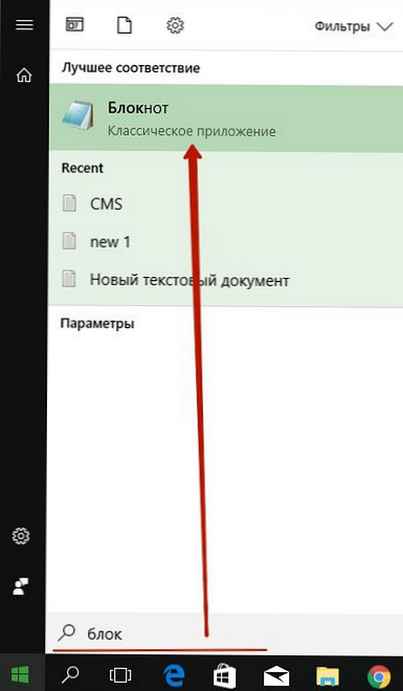
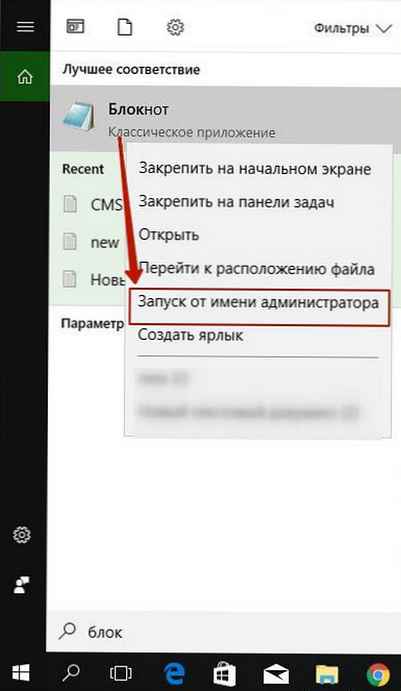
Притисните дугме Да, када се појави прозор за управљање корисничким налогима.
2. корак: У прозору „Бележница“ кликните на тастер „мени“ Филе, притисните дугме Отвори.
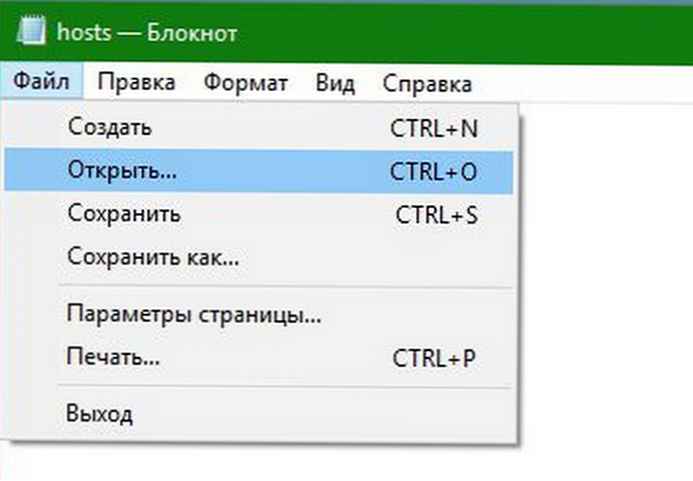
Иди на
Ц: \ Виндовс \ Систем32 \ Управљачки програми \ Итд
(где "Ц„слово погона где је инсталиран Виндовс 10) и изаберите датотеку домаћин.
Напомена: мораћете да промените текстуалне документе типа датотеке у све датотеке (погледајте слику испод)
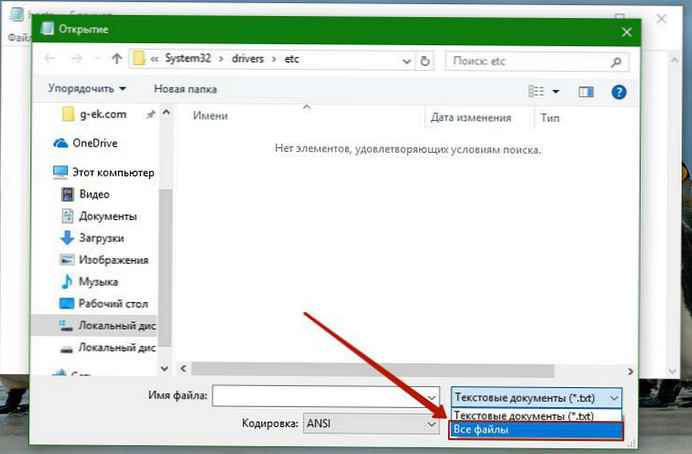
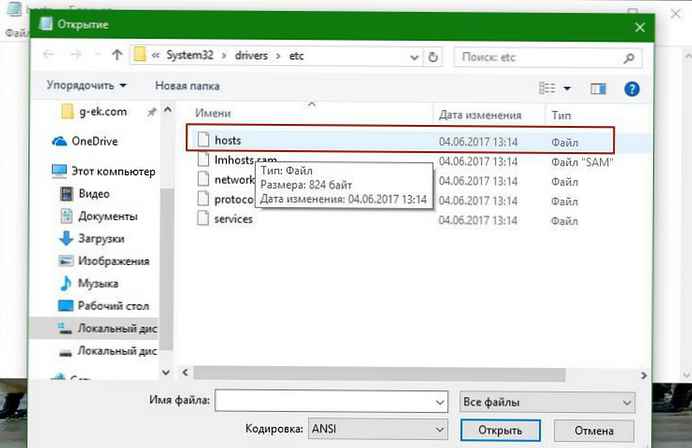
Притисните дугме Отвори, да бисте отворили датотеку помоћу белешке.
Корак 3: Након датотеке домаћин отворите бележницом, додајте УРЛ адресе веб локација које желите да блокирате, блокирајте приступ на рачунару на следећи начин:
127.0.0.1 ввв.бинг.цом
127.0.0.1 ввв.гоогле.цом
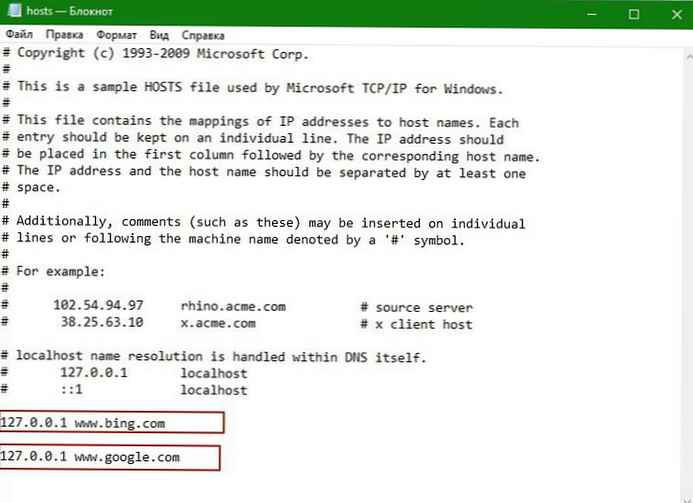
4. корак: Након додавања адреса веб локација, отворите мени Филе, а затим кликните на Сачувај или притисните Цтрл + С да сачувате промене. Све!
Сада покушајте да отворите једну од веб локација које сте унели да бисте блокирали било који од веб прегледача на рачунару. Од данас, нико од блокираних локација неће се учитати на ваш рачунар.
Да бисте поново деблокирали веб локације, поново отворите датотеку хоста и избришите адресу веб локације из датотеке главног рачунара. Сачувај датотеку.









![[Виндовс 10] Како укључити звучни сигнал када притиснете тастере Нум Лоцк и Цапс Лоцк.](http://telusuri.info/img/images/[windows-10]-kak-vklyuchit-zvukovoj-signal-pri-nazhatii-klavish-num-lock-i-caps-lock.jpg)

